Logviewer pro是一款非常专业的日志分析工具,它可以查看系统中的日志文件,从那些晦涩难懂的日志文件中分析出对你有用的东西,从而让用户快速对系统进行诊断,得出解决问题的方案,系统管理员必备。
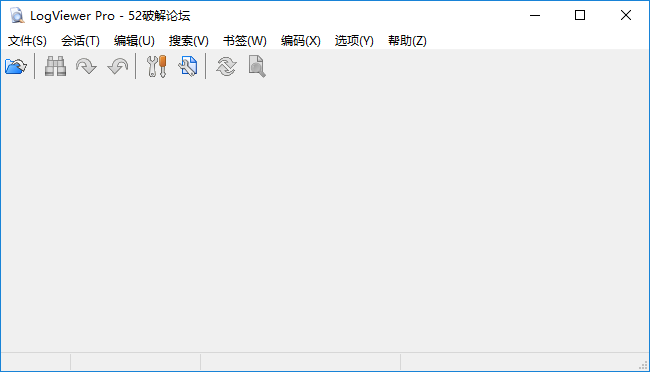
Logviewer pro软件功能
允许你以最少的工作量查看无限大小的文本日志文件。
该应用程序包含在用户友好的界面中,您可以使用文件浏览器或拖放方法打开LOG文件。
内容显示在类似文本处理工具的环境中。
LogViewer支持多个选项卡,可以根据需要打开任意数量的LOG,设置选项卡的标题和顺序。可将当前会话保存在会话菜单中进一步评估。
另外,您可以复制和过滤日志,在处理大量数据时使用搜索功能,设置书签,选择编码方法,启用自动换行模式,定制颜色和过滤器等。
功能性日志查看器,新手和更高级用户使用。LogViewer几乎不使用CPU和系统内存,所以不会增加计算机的整体性能。它有很好的响应时间,支持热键,包含帮助文件。由于其直观的布局和先进的设置,用户可以轻松使用。
Logviewer pro软件特色
使用LogViewer,您可以对日志文件执行分析,并使用正则表达式的强大功能进行非常高效的搜索。
记录可以在控制台中显示,也可以使用不同的级别记录在文件中。
自动查找每个日志记录操作的类名,方法名,源文件和行号。例如,行Log.enter()将记录以下行:* enter:LogTest.execute(LogTest.java:34),表示程序在execute()方法,LogTest类和日志指令中输入在第34行的LogTest.java文件中写入。
每个日志记录操作都可以与特定级别相关联。例如,仅当当前级别等于或小于指定级别(Log.DEBUG)时,才会记录Log.log(“重要调试信息”,Log.DEBUG)。可以为每个类一般地定义或指定当前级别。
记录可以在控制台中显示,也可以使用不同的级别记录在文件中。我们可以想象,在程序开发过程中,我们首先在控制台中显示大量调试信息; 然后,我们将当前控制台级别设置为Log.SEVERE(setConsoleLevel(Log.SEVERE))以便仅显示致命错误,但是在程序崩溃的情况下,我们仍会记录文件中的所有记录。
Logviewer pro使用教程
1.首先第一步,我们可以点击软件左上角的文件选项卡,然后在出现的选项中可以选择导入日志文件进行查看。
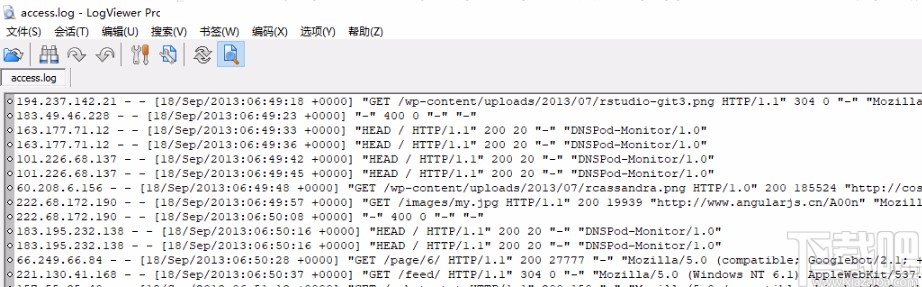
2.在软件的绘画模块界面中,有打开会话、会话另存为等功能,当日志分析到一半的时候可以将会话保存下来,下次打开的时候也可以恢复会话。
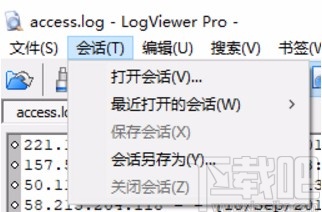
3.其中的编辑选项卡里面有复制、选择、过滤日志的功能,主要就是使用过滤功能来筛选符合条件的日志内容。
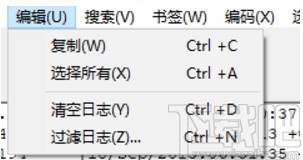
4.点击过滤日志的话会出现下图所示的界面,设置好筛选日志的参数之后点击过滤按钮,接着在出现的窗口中点击确定按钮即可。
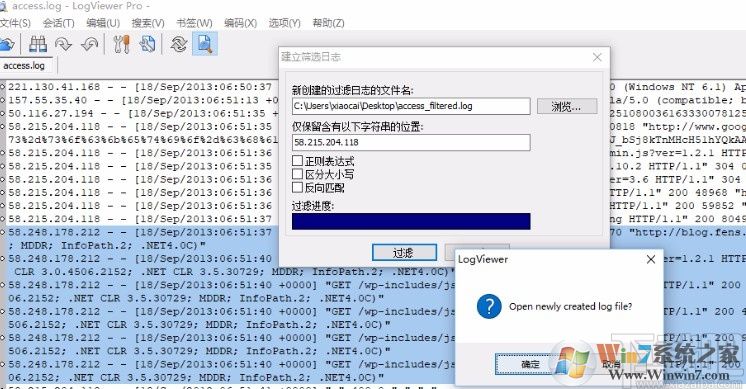
5.过滤之后的日志文件如下图中所示,大家可以作为参考。
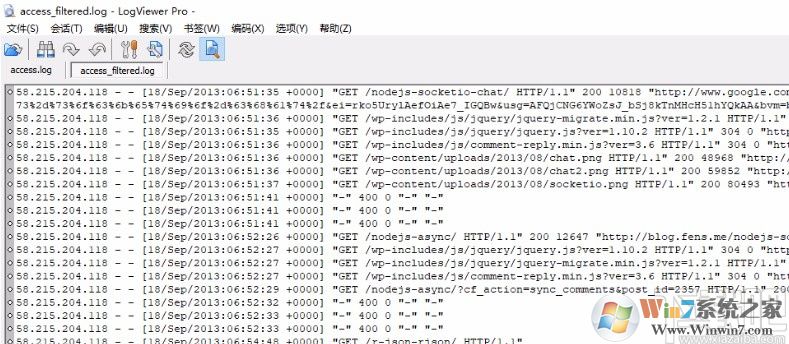
6.其中还有搜索功能,点击搜索之后会出现一个搜索窗口,我们在其中根据自己的需求输入想要查找的文本关键字之后即可进行搜索符合条件的日志。
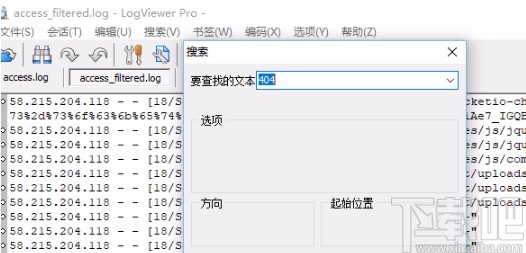
7.下一步是编码选项,这个选项主要就是选择文字的编码,可以用来解决一些出现乱码的问题。
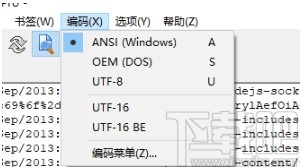
8.紧接着就是选项模块了,在选项中有设置颜色和过滤器、自动换行、跟踪功能,可以帮助用户方便快速的查看日志文件。
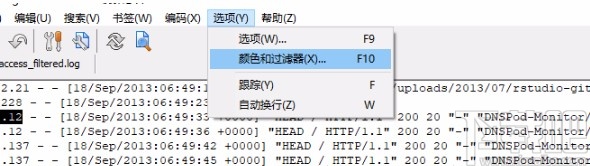
9.点击颜色和过滤器之后在打开的界面中我们可以根据自己的需求来设置每一种类型的关键字显示的颜色,根据需求设置即可。
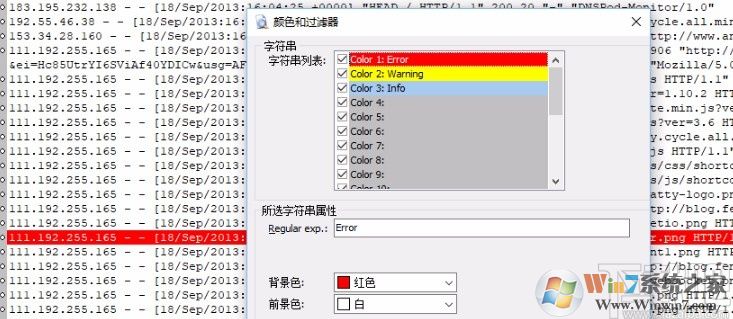
上一篇:管家婆iShop软件
下一篇:Transmate翻译软件



 WPS2019个人免费版|WPS Office 2019免费办公软件V11.1官方版
WPS2019个人免费版|WPS Office 2019免费办公软件V11.1官方版 QQ浏览器2021 v10.4绿色版精简版(去广告纯净版)
QQ浏览器2021 v10.4绿色版精简版(去广告纯净版) 酷我音乐盒下载|下载酷我音乐盒 2021 官方免费版
酷我音乐盒下载|下载酷我音乐盒 2021 官方免费版 酷狗音乐播放器|酷狗音乐下载安装 V2022官方版
酷狗音乐播放器|酷狗音乐下载安装 V2022官方版 360驱动大师离线版|360驱动大师网卡版官方下载 v2022
360驱动大师离线版|360驱动大师网卡版官方下载 v2022 【360极速浏览器】 360浏览器极速版(360急速浏览器) V2022正式版
【360极速浏览器】 360浏览器极速版(360急速浏览器) V2022正式版 【360浏览器】360安全浏览器下载 官方免费版2021 v13.1.1482
【360浏览器】360安全浏览器下载 官方免费版2021 v13.1.1482 【优酷下载】优酷播放器_优酷客户端 2019官方最新版
【优酷下载】优酷播放器_优酷客户端 2019官方最新版 腾讯视频下载|腾讯视频播放器官方下载 v2022最新版
腾讯视频下载|腾讯视频播放器官方下载 v2022最新版 【下载爱奇艺播放器】爱奇艺视频播放器电脑版 2022官方版
【下载爱奇艺播放器】爱奇艺视频播放器电脑版 2022官方版 2345加速浏览器(安全版) V10.7.0官方最新版
2345加速浏览器(安全版) V10.7.0官方最新版 【QQ电脑管家】腾讯电脑管家官方最新版 2022 v15.2
【QQ电脑管家】腾讯电脑管家官方最新版 2022 v15.2 360安全卫士下载【360卫士官方最新版】2021_v13.0
360安全卫士下载【360卫士官方最新版】2021_v13.0 office2007破解版|Office 2007破解完整免费版
office2007破解版|Office 2007破解完整免费版 系统重装神器|飞飞一键重装系统软件 V2.4正式版
系统重装神器|飞飞一键重装系统软件 V2.4正式版